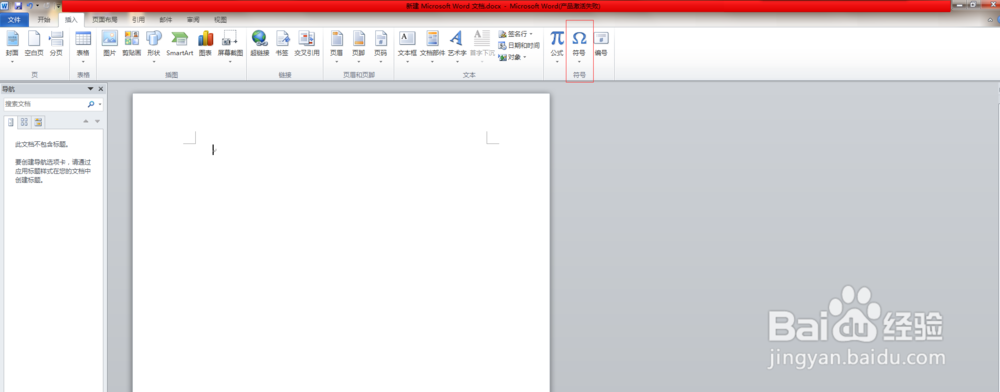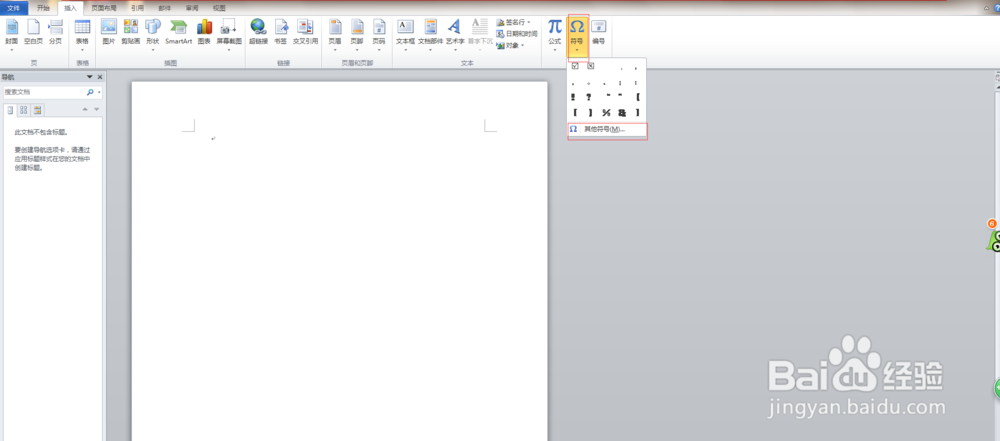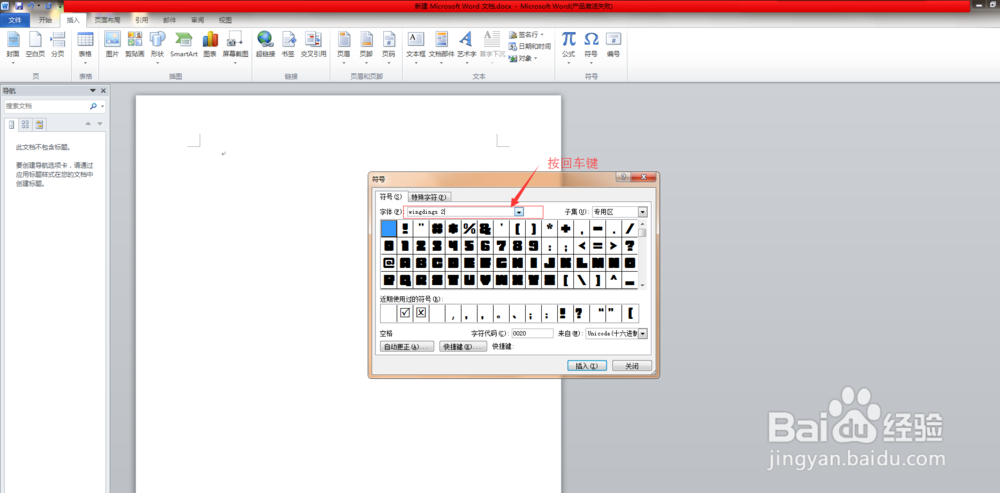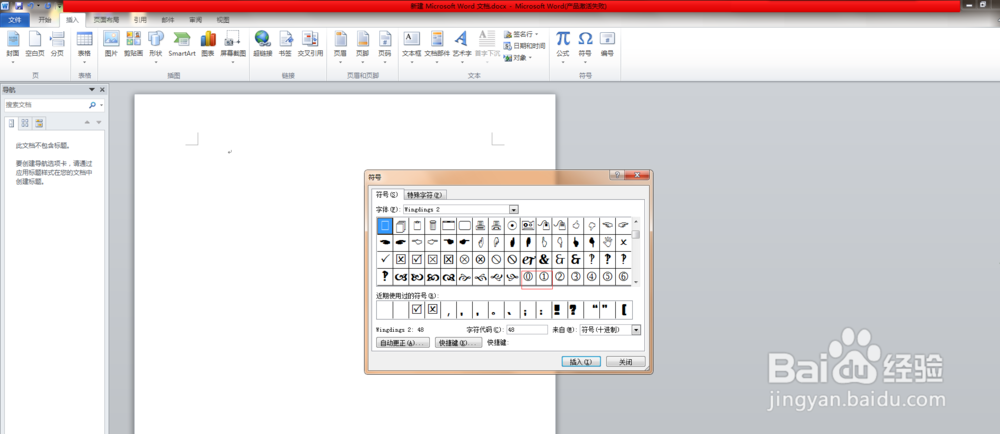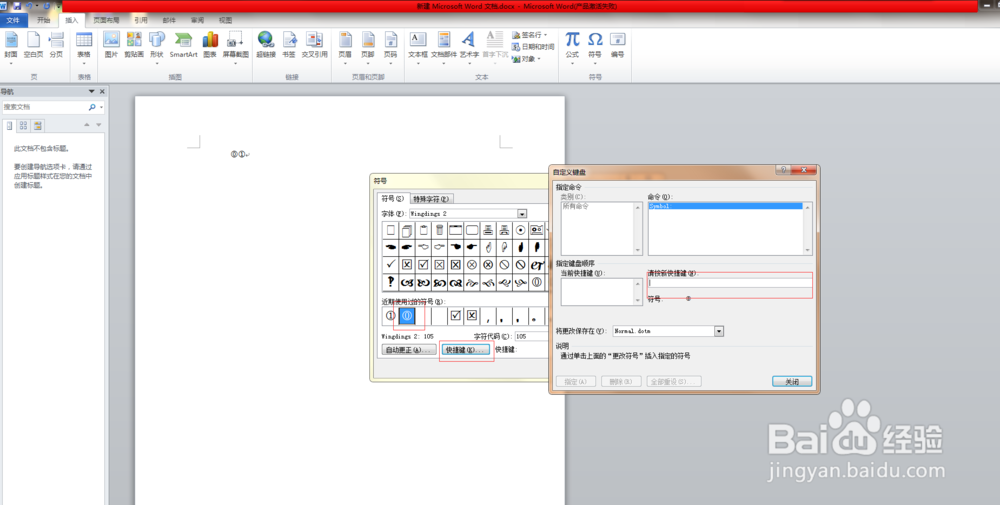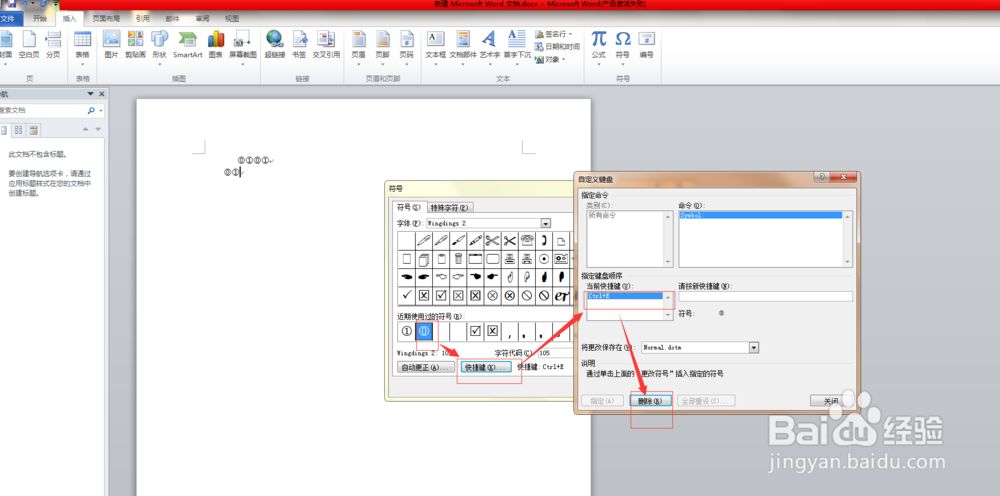怎样给常用的符号设置快捷键、删除快捷键。
1、在word中找到“插入”,在插入中找到“符号”。
2、点击“符号”后,再点击“其他符号”。
3、在符号的字体栏中填写“Wingdings 2”,按回车键。
4、选择“常用符号”,单击“快捷键”。
5、在“请按新快捷键”中自定义快捷键,并选择“指定”即可。
6、现在就可以用快捷键自动生成字符了~
7、下一步我们再看看如何删除快捷键。同样的选中不需要快捷键的字符,单击“快捷键”按钮,选中当前快捷键栏中的快捷键方式,单击“删除”即可。
声明:本网站引用、摘录或转载内容仅供网站访问者交流或参考,不代表本站立场,如存在版权或非法内容,请联系站长删除,联系邮箱:site.kefu@qq.com。